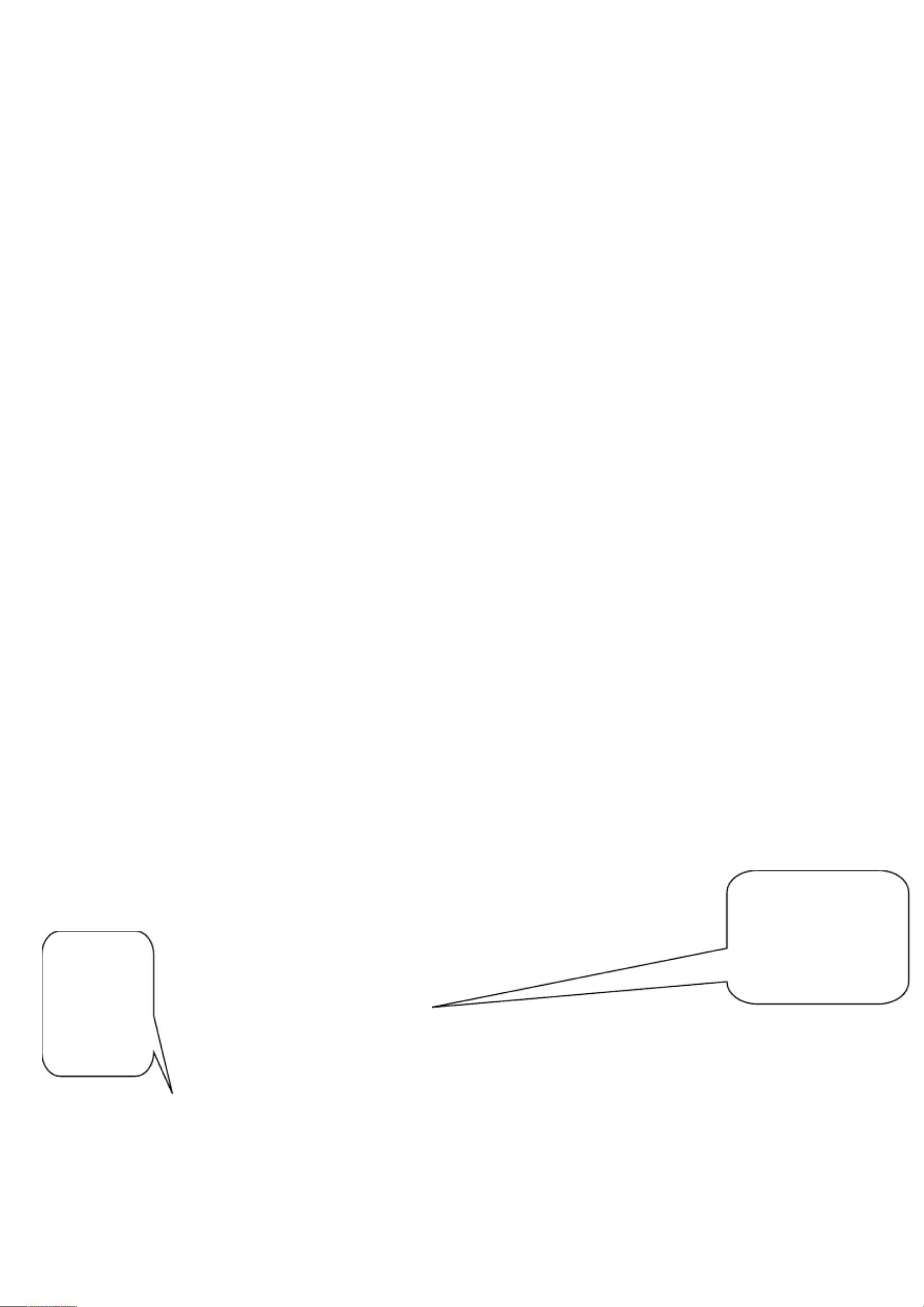VC6.0 MFC串口调试助手创建教程
版权申诉
40 浏览量
更新于2024-06-30
收藏 477KB DOCX 举报
"VC6.0 MFC串口调试助手编辑过程"
在本文档中,我们将探讨如何使用Microsoft Visual C++ 6.0(简称VC6.0)和MFC(Microsoft Foundation Classes)库来创建一个串口调试助手。这个过程主要涉及创建MFC应用程序,添加控件以及进行必要的编程工作。
首先,我们创建一个新的MFC工程。这可以通过选择“文件”-> “新建” -> “工程”来完成。在弹出的对话框中,选择“MFC应用程序”,并设置工程的位置和名称。然后,按照向导的提示,选择“基于对话框”的应用程序类型,点击“下一步”和“确定”。
接下来,我们需要清理默认生成的对话框模板。删除或修改对话框中预设的“确定”、“取消”按钮和任何不需要的提示框。这样,我们就有了一个基本的对话框框架。
在MFC工程中,我们需要添加特定的串口通信控件。由于控件列表中没有预设的串口控件,我们需要手动添加。通过选择“组件和控件”选项,我们可以找到并添加串口控件(通常是MSComm控件)。添加后,关闭子窗口,你会看到控件列表中已经包含了串口控件。
接着,将串口控件放置在对话框的基本框架内。只需点击控件,然后在对话框上画出一个矩形区域,系统会自动调整控件大小。需要注意的是,这个控件在运行时是不可见的,它的功能将在编程中实现。
此外,我们还需要添加两个编辑框,一个用于接收数据,另一个用于输入要发送的数据,以及一个“发送”按钮。同样,通过控件列表选择“编辑框控件”,在对话框上绘制并调整它们的大小和位置。接收数据的编辑框需要设置为多行显示,允许垂直滚动,而发送数据的编辑框通常只用于单行输入。
编程部分主要包括以下几个步骤:
1. 对于串口通信控件,右键点击并选择“成员变量”,在“成员变量名”中输入一个变量名,例如`m_ctrlComm`。确保在程序中使用的变量名与此一致。
2. 对于编辑框,右键点击并进入“属性”设置。输入ID号,例如`IDC_EDIT_RXDATA`和`IDC_EDIT_TXDATA`。接收数据的编辑框应设置为多行显示,去除“自动水平滚动”并启用“垂直滚动”。发送数据的编辑框也应启用垂直滚动。
3. 对于“发送”按钮,同样设置ID号,如`IDC_BUTTON_MANUALSEND`,并将标题改为“发送”。
接下来,我们需要为每个控件添加变量。对于编辑框,可以添加`CString`类型的变量,如`m_strRXData`对应接收数据的编辑框。这些变量将用于在程序中存储和处理数据。
最后,我们需要编写处理串口通信、编辑框和按钮事件的代码。这包括打开和关闭串口,读写数据,以及响应用户点击“发送”按钮时的事件处理函数。这些函数通常在对应的类头文件(`.h`)中声明,并在实现文件(`.cpp`)中定义。
创建一个VC6.0 MFC串口调试助手涉及到MFC应用程序的创建,控件的添加和布局,以及针对这些控件的编程工作,以便实现串口通信的功能。这个过程需要对MFC和串口通信有深入的理解,同时也需要熟悉VC6.0的开发环境和编程语法。
2022-10-24 上传
2022-10-27 上传
2022-10-24 上传
2022-11-14 上传
2022-10-24 上传
155 浏览量
G11176593
- 粉丝: 6926
- 资源: 3万+